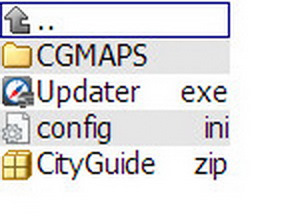код активации ситигид для андроид
Код активации ситигид для андроид
Сначала регистрация лицензии на сайте. Надо войти на сайт ситигид и сверху нажать на регистрацию.
Либо, если у вас есть ещё лицензии и, соответственно, уже есть личный кабинет, нужно зайти в него и там нажать на регистрацию программы.
Скачиваете бета-версю 7.9 для навигаторов на Windows CE. Скачать её можно отсюда https://vk.com/topic-27981563_37488592 или с нашего официального форума forum.probki.net. Распаковываете, там будут две папки: INET и NOINET. Берете либо ту, либо другую папку в зависимости от того, имеет ли устройство выход в инет.
Для лицензии не имеет значения из какой папки вы установите программу.
Где взять актуальные карты для версии 7.9 написано в теме по версии 7.9: https://vk.com/topic-27981563_37488592
Загружаете программу с картами с компьютера на устройство или на карту Мини SD, которая будет вставляться в наше устройство.
Запускаете программу на устройстве, если путь прописан Вами правильно, то она запустится и скажет про ошибку интернет-регистрации и предложит ввести номер лицензии. Соглашаетесь и вводите вашу лицензию. Далее она скажет про ошибку активации и предложит повторить. Отказываетесь!Программа выдаст окно активации, где сверху написан код устройства. Запоминаете этот код (записываете!), и выходите из программы. В личном кабинете (на Сайте) заходите в раздел активации лицензии, там вводите этот код устройства и нажимаете на получение кода активации.
Полученный код активации,вводите на устройстве в окне активации лицензии без черточек.
После этого выходите из программы СитиГид на устройстве, вынимаете карточку из устройства и вставляете в компьютер. В личном кабинете в разделе, где скачивали программу СитиГид, будет кнопка «получить лицензии на платные карты». Будет предложено скачать файл. Скаченный файл, помещаете в папку с программой СитиГид,которая может быть расположена или во внутренней памяти устройства или на карте МиниSD.
После этого вам останется только прописать в программе СитиГид логин и пароль от
личного кабинета. Сделать это нужно в меню\разное\настройки\ситигид аккаунт.
Папку с картами можно расположить отдельно от папки с программой СитиГид. Но тогда путь к папке с картами надо прописать в программе Сити Гид в меню\разное\карты…..
Как взломать CityGuide
Методы взлома лицензии на карты
С помощью LuckyPatcher (права ROOT не обязательны):
Инструкция от ivann099 с 4pna, в которой собраны все варианты активации карт от пользователей.
1. Способ тем кто первый раз устанавливает CityGuide 8 и у них не закончился триал
1.1 Устанавливаем LuckyPatcher и запускаем, немного ждем он сообщит о том, что есть обновление (интернет должен быть включен), соглашаемся и ждем пока установится.
1.2 Запускаем LuckyPatcher слева в низу жмем «Переключатели» и включаем «Эмуляция проверки лицензии» «Сервисы проверки и выдачи лицензии в Google play store» «Эмуляция Goole Billing» (знатоки пишут что надо включить только «Эмуляция Goole Billing», но лучше включить все 3)
1.3 Перезагружаем устройство.
1.4 Устанавливаете CityGuide_v8.2.616.apk.
1.5 Запускаете CityGuide 8 видите сообщение о триале, Жмем Нет, выскакивает сообщение об отсутствии карт (тут я нажимал нет), заходим в программу МЕНЮ->Карты->УСТАНОВИТЬ->КАРТЫ СИТИГИД->Россия->Выбираем то, что вам нужно и жмем «установить», ждем пока карты скачаются.
1.6 После того как карта полностью скачается заходим МЕНЮ->Карты->УСТАНОВИТЬ->КАРТЫ СИТИГИД->Россия и у той карты, что вы качали теперь появилась кнопка «Купить» нажимаем, выскочит менюшка LuckyPatcher жмем ДА и все карта куплена. Идем МЕНЮ->Карты->Лицензии, выскочит окно о том. что получено # лицензий. Перезапускаем программу (может потребоваться это сделать пару раз) и все триал больше не выскочит.
1.7 Если кнопка купить не появилась, то идем МЕНЮ->Карты->УСТАНОВИТЬ->КАРТЫ СИТИГИД->Европа->Латвия тут будет заветная кнопка КУПИТЬ дальше все по инструкции. Качать саму карту не обязательно, как только совершите покупку и начнется загрузка, можно прервать скачивание.
1.8 Идем в Play Маркет находим CityGuide и обновляемся до последней версии (если вы устанавливали CityGuide_v8.2.616.apk) или установить новую с этой раздачи. Дальнейшие обновления думаю тоже нормально будут устанавливаться.
2. Способ тем кто уже ранее установил CityGuide 8 но сообщение о триале не победил и он закончился (триал в смысле).
2.1 Понадобится старая версия программы cityguide.probki.net-7.7.301-trial.apk из этой раздачи.
2.2 Удаляете CityGuide с вашего устройства и удаляете папку CityGuide.
Обычно папка СГ располагается на внутренней памяти, на Samsung Galaxy S3 через ESпроводник sdcard0->CityGuide или mnt->sdcard->CityGuide
2.3 Устанавливаем LuckyPatcher с Портала. Запускаем, немного ждем он сообщит о том, что есть обновление (интернет должен быть включен), соглашаемся и ждем пока установится.
2.4 Запускаем LuckyPatcher слева в низу жмем «Переключатели» и включаем «Эмуляция проверки лицензии» «Сервисы проверки и выдачи лицензии в Google play store» «»Эмуляция Goole Billing» (знатоки пишут что надо включить только «Эмуляция Goole Billing» но лучше использовать все 3)
2.5 Перезагружаем устройство.
2.6 Устанавливаете из раздачи cityguide.probki.net-7.7.301-trial.apk
2.7 Запускаете CityGuide 7, видите сообщение о триале, срок должен продлится. На вопрос о вводе серийного ключа жмете НЕТ, запускается СГ и можно выходить.
2.8 Удаляете CityGuide 7, только саму программу (в Андроиде заходите в Настройки->Приложения находите CityGuide 7 и жмете удалить) папку CityGuide не трогаете!
2.9 Устанавливаете CityGuide_v8.2.616.apk из этой раздачи.
2.10 Запускаете CityGuide 8 видите сообщение о триале и он до той же даты что и в CityGuide 7 который мы устанавливали до этого.
2.11 Жмем нет, выскакивает сообщение об отсутствии карт (тут я нажимал нет), заходим в программу МЕНЮ->Карты->УСТАНОВИТЬ->КАРТЫ СИТИГИД->Россия->Выбираем то, что вам нужно и жмем «установить», ждем пока карты скачаются.
2.12 После того как карта полностью установится заходим МЕНЮ->Карты->УСТАНОВИТЬ->КАРТЫ СИТИГИД->Россия и у той карты, что вы качали теперь появилась кнопка «Купить» нажимаем, выскочит менюшка LuckyPatcher жмем ДА и все карта куплена. Идем МЕНЮ->Карты->Лицензии выскочит окно о том. что получено # лицензий. Перезапускаем программу (может потребоваться это сделать пару раз) и все триал больше не выскочит.
2.14 Если кнопка купить не появилась, то идем МЕНЮ->Карты->УСТАНОВИТЬ->КАРТЫ СИТИГИД->Европа->Латвия тут будет заветная кнопка КУПИТЬ дальше все по инструкции. Качать саму карту не обязательно, как только совершите покупку и начнется загрузка, можно прервать скачивание.
2.15 Идем в Play Маркет находим CityGuide и обновляемся до последней версии (если вы устанавливали CityGuide_v8.2.616.apk) или устанавливаете последнюю с этой раздачи. Дальнейшие обновления думаю тоже нормально будут устанавливаться.
C помощью программы Freedom:
Установка версии CityGuide 7.9.7.238 с альтернативным скином.
Как узнать версию программы навигации. Где скачать новую версию программы и карты.
Так как у меня комплектация Luxe Multimedia, то она предполагает наличие ММС. И одна из функций этой ММС — навигация, которая реализована посредством программы CityGuide.
Надо отдать должное производителю, он периодически обновляет как саму программу навигации, так и проводит актуализацию карт.
Последняя версия программы навигации CityGuide для автомобиля Vesta (с любым типом кузова) — версия с номером 7.9.7.238. Номер версии, установленной в вашей ММС можно узнать, посмотрев в правый нижний угол экрана, когда загружается программа навигации.
Есть два штатных заводских варианта — первый включает карты стран СНГ, второй включает карты некоторых стран Европы (Болгария, Дания, Македония, Италия, Франция, Германия, Словакия, Чехия, Венгрия, Нидерланды и другие).
Также программа поддерживает бесплатные OSM карты в формате «cgnet» (таким должно быть разрешение файла с картами).
Скачать официальное обновление с пакетами карт для стран СНГ или Европы можно по ссылке: Официальное обновление и карты
На этой же странице можно скачать «Руководство по использованию навигации» и «Руководство по обновлению» в виде электронных документов в PDF-формате.
Однако у некоторых может возникнуть необходимость в использовании OSM карт или понадобятся карты страны, которой нет среди официальных карт. Я например не нашел карту Польши. Тем более, что OSM карты постоянно обновляются и более актуальны. Однако стоит учесть, что зачастую OSM не поддерживают пробки.
Для изменения набора карт или обновления версии программы навигации на ММС необходимо скачать одно из официальных обновлений и распаковать получившийся архив. После распаковки будет папка Update в ней будут три файла и папка с картами в ней:
Вы можете удалить из папки CGMAPS ненужные вам карты или добавить в папку карты необходимых вам стран или отдельных регионов этих стран (если карта состоит из нескольких файлов).
Скачать бесплатные OSM карты можно Здесь или Здесь.
Я пошел немного более сложным путем: скачал программу CityGuide для PC и установил ее. Далее запустил программу, вошел в меню и загрузил OSM карты, которые мне нужны. Затем скопировал скачанные карты из папки с картами программы на SD карту. Детализация этих скачанных карт мне наиболее понравилась.
Программу CityGuide для PC можно скачать здесь
Порядок установки официального обновления программы:
После того как вы определились с набором необходимых вам карт и скопировали их в папку CGMAPS (или удалили ненужные карты из этой папки) вам необходимо выполнить следующие шаги:
1) Взять SD карту объемом не менее 4 ГБ. Для обновления нужно использовать только SD карту, нельзя использовать USB-флешку;
2) Отформатировать SD карту в формате FAT32;
3) Скопировать папку UPDATE с содержимым в корневую папку SD карты;
4) Вставить SD карту в ММС и включить ее. Предварительно лучше завести машину ибо процесс обновления займет от 5 до 15 минут.
5) После загрузки ММС нажать кнопку Навигации в основном меню
6) Загрузится меню обновления. Если вы хотите обновить только карты, то лучше предварительно удалить старые карты из ММС. Для этого сначала выбрать пункт «Удалить карты». Будут удалены карты, которые находятся в ММС. Процесс займет секунд 10-15. По окончании появится сообщение о том, что карты успешно удалены.
7) Для обновления программы и карт не выходя из меню обновления выбрать пункт «Полное обновление». Будет сначала обновлена версия CityGuide до последней актуальной, а после нее автоматически начнется обновление карт (если они есть в папке CGMAPS). Процесс как я уже писал выше достаточно долгий (от 5 до 15 минут). Дождись пока заполнится нижняя строка синим цветом. После окончания процесса обновления будет выдано сообщение об успешном обновлении. Если обновляется только программа навигации без карт, то процесс будет длиться около 1 минуты.
8) Если необходимо обновить только карты, то выполнять п.7 не нужно. Нужно выбрать пункт «Обновить карты». Автоматически начнется обновление карт (они должны находиться в папке CGMAPS). Процесс как я уже писал выше достаточно долгий (от 5 до 15 минут). Дождись пока заполнится нижняя строка синим цветом. После окончания процесса обновления будет выдано сообщение об успешном обновлении.
9) В меню обновления выбрать пункт «Закрыть». Меню обновления закроется и запустится CityGuide. Первый запуск программы навигации будет около минуты.
10) После запуска программы навигации достать SD карту из ММС.
Установка программы с альтернативным скином
На данный момент в сети есть версия программы навигации CityGuide актуальной версии 7.9.7.238 с альтернативным скином. Есть версия с штатными шрифтами и с увеличенными шрифтами.
Ссылки для скачивания:
Страница автора
Зеркало на саму программу меня на Яндекс-диске
Зеркало на программу+карты от 16-06-2018 (Беларусь, Литва, Латвия, Украина, Россия (СЗФО, ЦФО, ЮФО)) у меня на Яндекс-диске
На странице автора:
Update.rar — версия с нормальными шрифтами
Update_BS.rar — версия с увеличенными шрифтами
Порядок подготовки и установки на ММС аналогичен порядку для официального обновления (описан выше).
И напоследок видео с кратким обзоров версии с альтернативным скином и нормальными шрифтами (в видео на примере версии 7.9.7.225):
Пошаговая инструкция по Активации и Регистрации лицензии СитиГИД для платформы Андроид.
Пошаговая инструкция по Активации и Регистрации лицензии СитиГИД для платформы Андроид.
Если у Вас установлена и работает триал версия, то вполне возможно что Вам будет нужно сделать всего 2 шага:
А) нужно сперва зарегистрировать номер лицензии на www.probki.net
и
Б) потом ввести на смартфоне/планшете номер лицензионного ключа что выше
но в некоторых ситуациях бывает что прийдется удалить программу (демо-версию), почитать инструкции ниже и еще раз проинсталировать программу и уже ввести лицензионный ключ, но сначала все читаем:
Итак: СПЕРВА РЕКОМЕНДУЕТСЯ ПРОСТО ЗАРЕГИСТРИРОВАТЬ Ваш ключ (номер лицензии) на сайте www.probki.net
и придумать себе логин-пароль для доступа в личный кабинет на сайте www.probki.net
Ваш порядок действий:
После того как зарегистрировали номер лицензии на www.probki.net если у Вас был установлена и работала версия в 14-дневном режиме, достаточно будет уже просто ввести номер купленной лицензии, и можно начинать пользоваться программой разобравшись с картами. На «украинскую» лицензию уже подключены фулл карты Украины. Потом с этими логином и паролем будете заходить в Личный кабинет пользователя СитиГид на пробки.нет
ЕСЛИ ПРОГРАММА НЕ БЫЛА УСТАНОВЛЕНА:
2) Если программа не была установлена, то после того как Вы зарегистрировались, идете в личном кабинете на выбранной лицензии в раздел Обновления или на Google PlayМаркет и скачиваете сам инсталляционный файл СитиГид ссылка на СитиГИД для Андроид через Андроид Маркет есть тут:
https://play.google.com/store/apps/details?id=cityguide.probki.net
Предыдущие версии СитиГИД для Андроид скачать можно с сайта travelgps.com.ua, и соответственно можно выбрать нужную версию ПО тут: (заходить не ГуглХромом)http://travelgps.com.ua/download/cityguide/soft/android/
Рекомендуется установку программы делать на карточку памяти.
Карты, которые Вам доступны находятся также и в Личном кабинете на www.probki.net
Коллекция карт Украины состоит из детальных карт областей Украины и обзорной карты Украины.
Обзорная карта Украины играет связующую роль между картами областей и отвечает за индексы адресного поиска, хотя сама обзорная карта адресный поиск не содержит. Таким образом надо иметь как минимум карту области где вы находитесь и обзорную карту Украины.
Обновления карт можно также всегда загружать прямо средствами самой программы СитиГИД, только используйте WiFi, чтобы не платить за мобильный трафик ели он не «безлимитный пакет».
5) Если вы ввели правильно ключ и программа запустится нормально, и то нужно скачать карты и выполнить рекомендуемые настройки.
Внимание: Проект travelGPS выпускает для СитиГИД как полные карты, требующие наличие лицензии на карты, на которые подключены пробкосервисы, сервисы корректур так и бесплатные карты Украины, на которые не включены пробкосервисы, на которые не делаются оперативные корректуры дорожной обстановки, и которые содержат немного меньшее количество объектов ПОИ. Если Вы приобрели лицензию на СитиГИД которая на которую подключены карты Украины, то просьба держать у себя только фулл карты Украины и не мешать в одной папке фулл-карты, требующие лицензию с бесплатными СЕ-картами.
11) Рекомендуется также следить за темой альтернативных Ленгпаков (позволяет использовать другой вид экрана карты и меню). Сейчас опытными пользователями самостоятельно делаются довольно неплохие варианты меняющие облик и удобство использование программы.
15) Если разрешение Вашего экрана сейчас не поддерживается, оно будет добавлено в ближайшие версии СГ7.
16) Будьте осторожны при использовании неофициальных прошивок. Наблюдаются сбои в некоторых ситуациях.
19) Документация на СитиГИД7 в он-лайн виде свежая тут:http://forum.probki.net/cityguide/userguide/
22) замечено что некоторые двухсимочные телефоны имеют два номера IMEI, и тогда при включении второй симки СГ может потребовать еще одной активации (если в автомате активаия не пройдет, то делать ее нужно в ручном режиме через сайт www.probki.net на страничке Активация лицензии). Если часто перешиваете смартфон, то сохраните где-то файлы типа licence.xxxxx и потом поместите их снова в папку куда установилась программа.
* Для установки программ-файлов *.apk понадобится чтобы на Вашем устройстве был установлен какой-то файл-менеджер.
Например, что делать для ситуаций если у Вас внутренняя память видна как sdcard, а карточка видна как extcard (такое встречается на некоторых навигаторах с встроенной памятью, особенно много вариантов с разными китайскими устройствами)
Отредактируйте самостоятельно строку в ini-файле таким образом чтобы путь к картам совпадал с тем как видится у Вас
внешняя карточка (extcard вместо sdcard или как-то еще. )
Код активации ситигид для андроид
Многие наши пользователи сталкиваются с ситуацией, когда в один прекрасный день они запускают ситигид, а он снова просит регистрацию. При этом номер лицензии в окне регистрации уже забит, но когда снова пытаетесь активировать, выдаётся ошибка.
Такая ситуация происходит у владельцев двух симочных смартфонов. Если вы регистрировали ситигид при активном интернете на одной симке, а потом переключились на другую симку.
Также такая ситуация возникает, если вы симку, с которой регистрировали программу, переставили в другой слот, либо вынули.
Также такая ситуация может возникнуть, если вы поставили на устройство новую прошивку. На некоторых устройствах после обновления прошивки может измениться IMEI или серийный номер.
Что делать в такой ситуации?
Проблему можно решить самостоятельно, если у вас есть и вставлена в телефон симка, с которой была регистрация. Тогда просто переключаете интернет на эту симку и все. Если это не помогает, перезагружаете телефон. Если эта симка стоит в другом слоте, то возвращаете её в тот слот, в котором она стояла при регистрации ситигида.
Если такая ситуация произошла в результате обновления прошивки, то пишите в службу поддержки. Описываете ситуацию, указываете номер лицензии и логин от личного кабинета.
Во всех остальных описанных ниже ситуациях вопрос решается через службу поддержки.
1. Если регистрация была по Wi-Fi, а потом перешли на мобильный интернет;
2. Если вы больше не пользуетесь сим-картой, с которой была регистрация.
Также обращаю внимание владельцев встроенных в машину головных устройств. Вы тоже можете столкнуться с такой ситуацией, если регистрировали лицензию по Wi-Fi, а затем переключились на USB модем.
вам также нужно решать вопрос со службой поддержки.
В запросе объясняете ситуацию, пишите номер лицензии и логин от ЛК. После этого снова можете зарегистрировать лицензию.
Прошу обратить внимание, что данная проблема не относится к проблеме ситигид, это техническая особенность таких устройств.